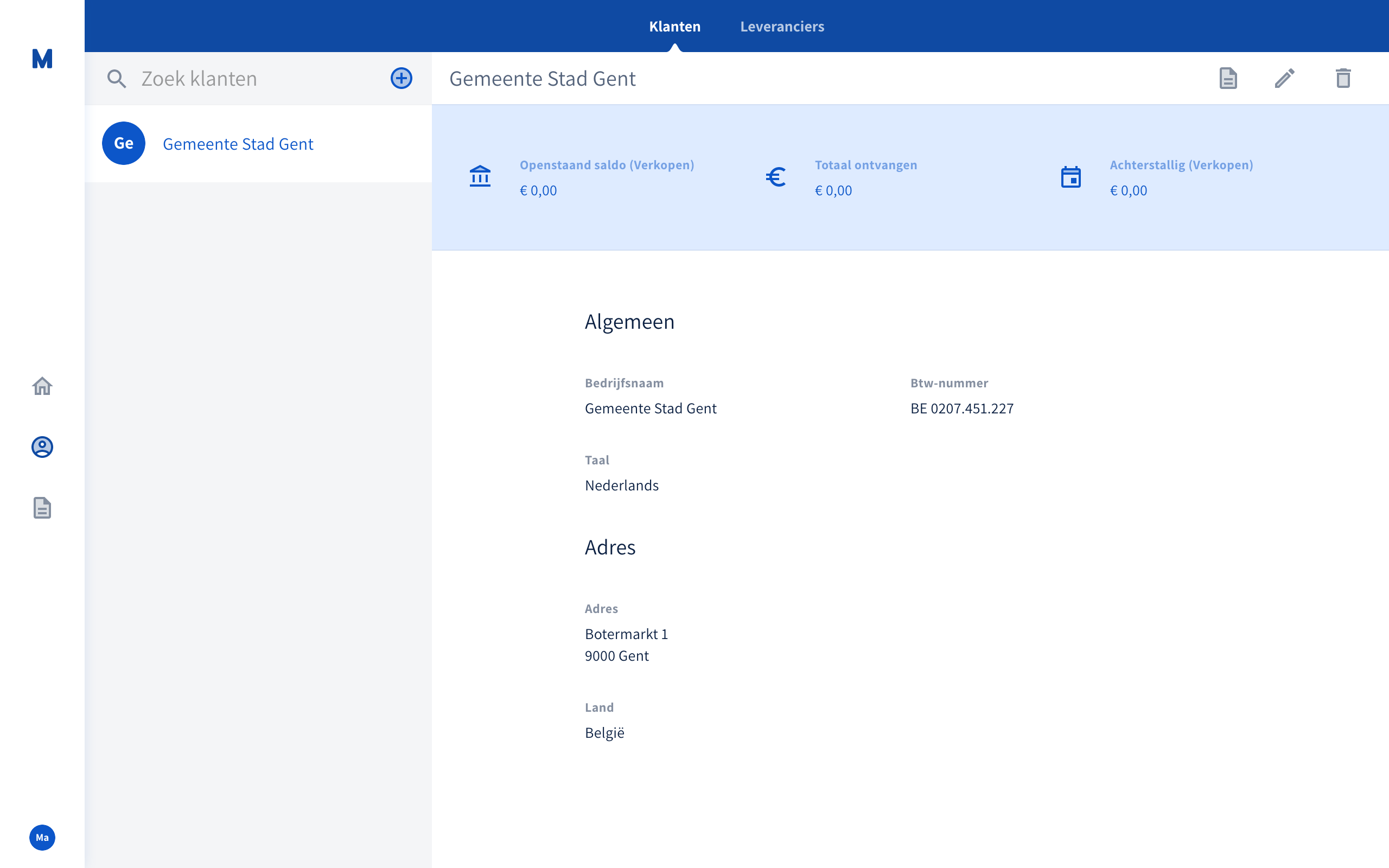Een contact toevoegen
In dit artikel leer je hoe je een contact kunt toevoegen aan Marcel.
Stap 1
Klik in het menu links op de knop Contacten.
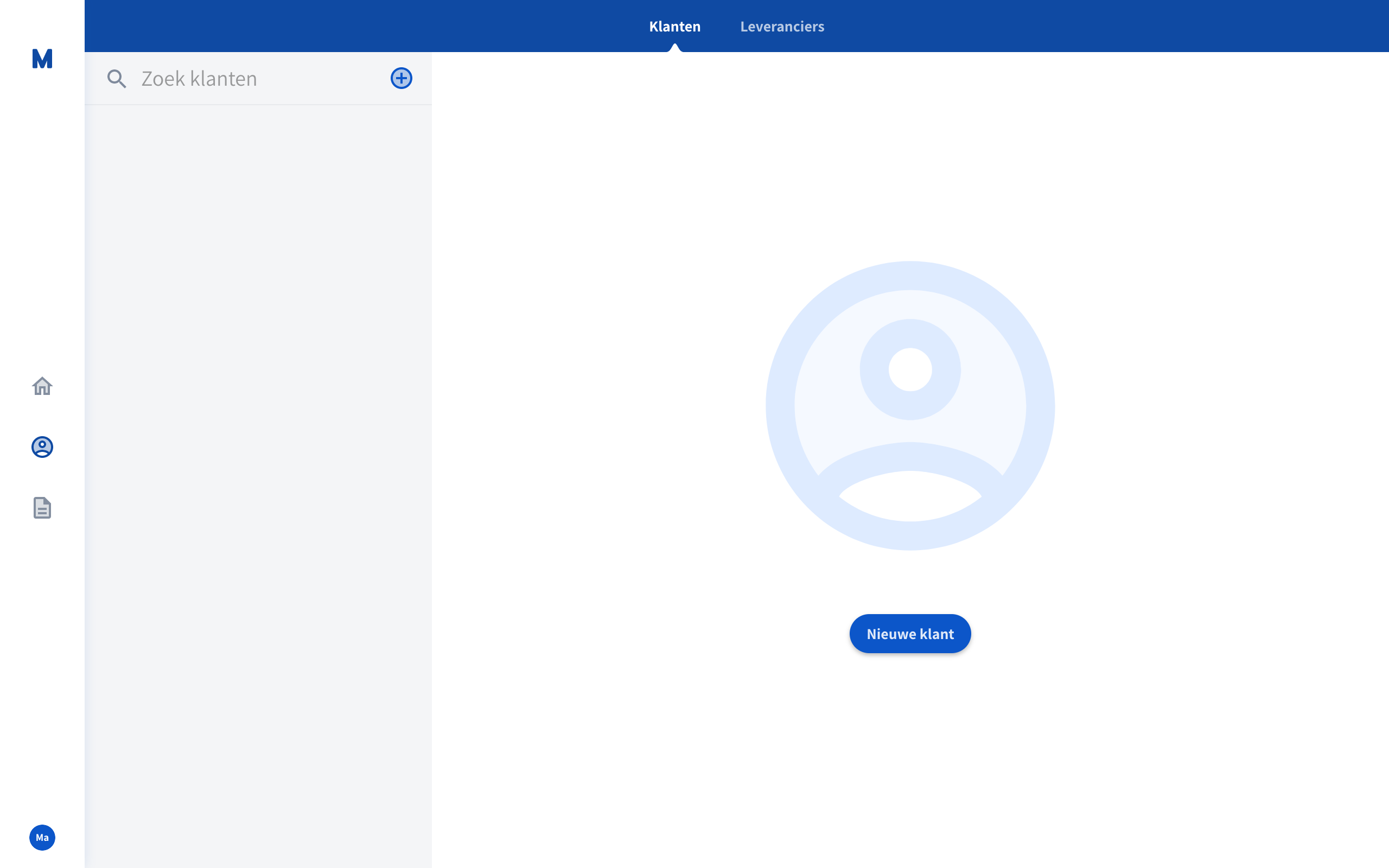
Stap 2
Kies in de blauwe balk bovenaan voor Klanten of Leveranciers. Hieronder gaan we verder met klanten, maar de stappen zijn identiek aan het toevoegen van een leverancier.
Stap 3
Klik op de knop Nieuwe klant of gebruik de knop naast het zoekveld.
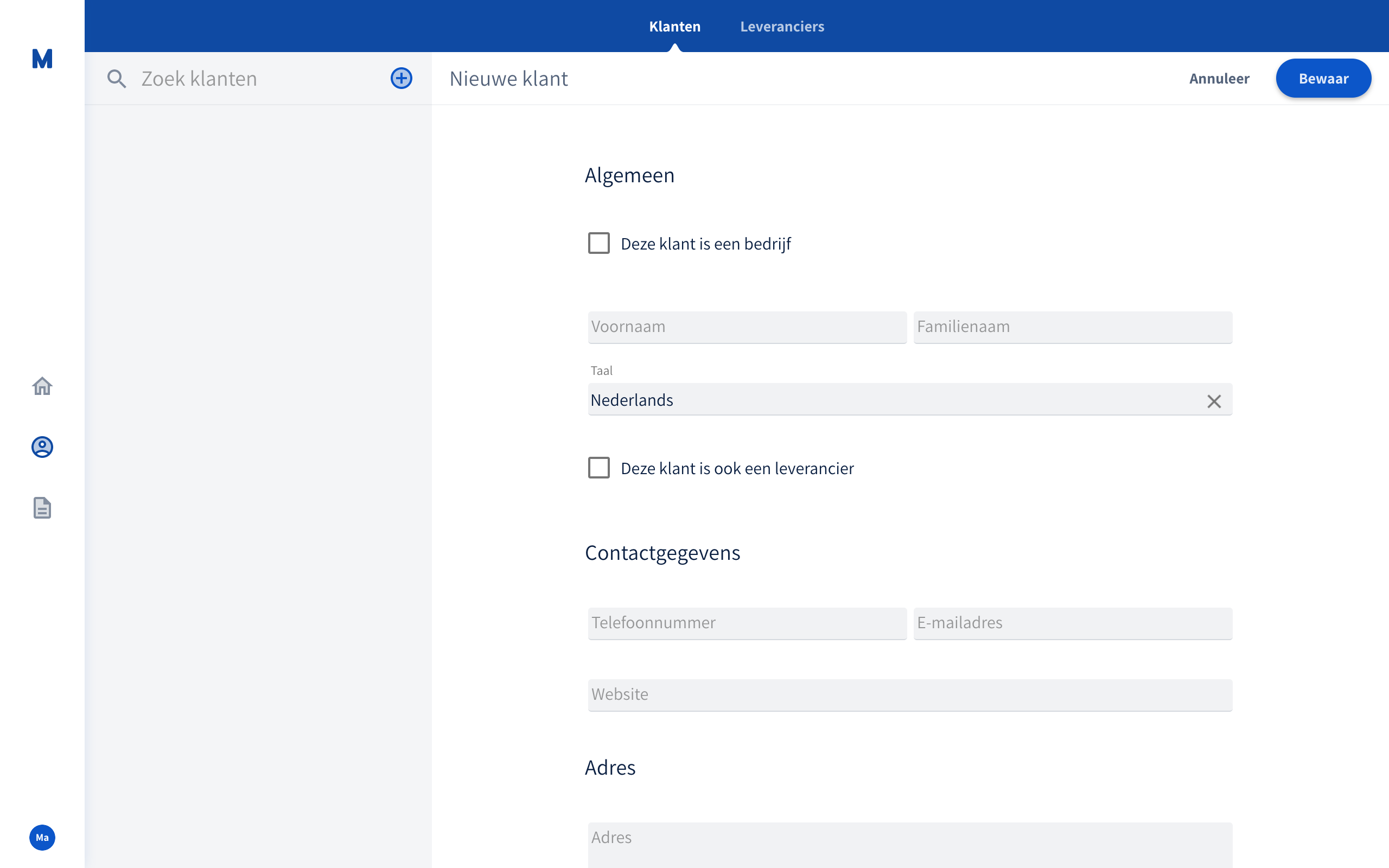
Stap 4
Indien de klant een btw-nummer heeft, activeer je het aankruisvakje Deze klant is een bedrijf. Hierdoor verschijnen de extra velden Btw-nummer en Bedrijfsnaam.
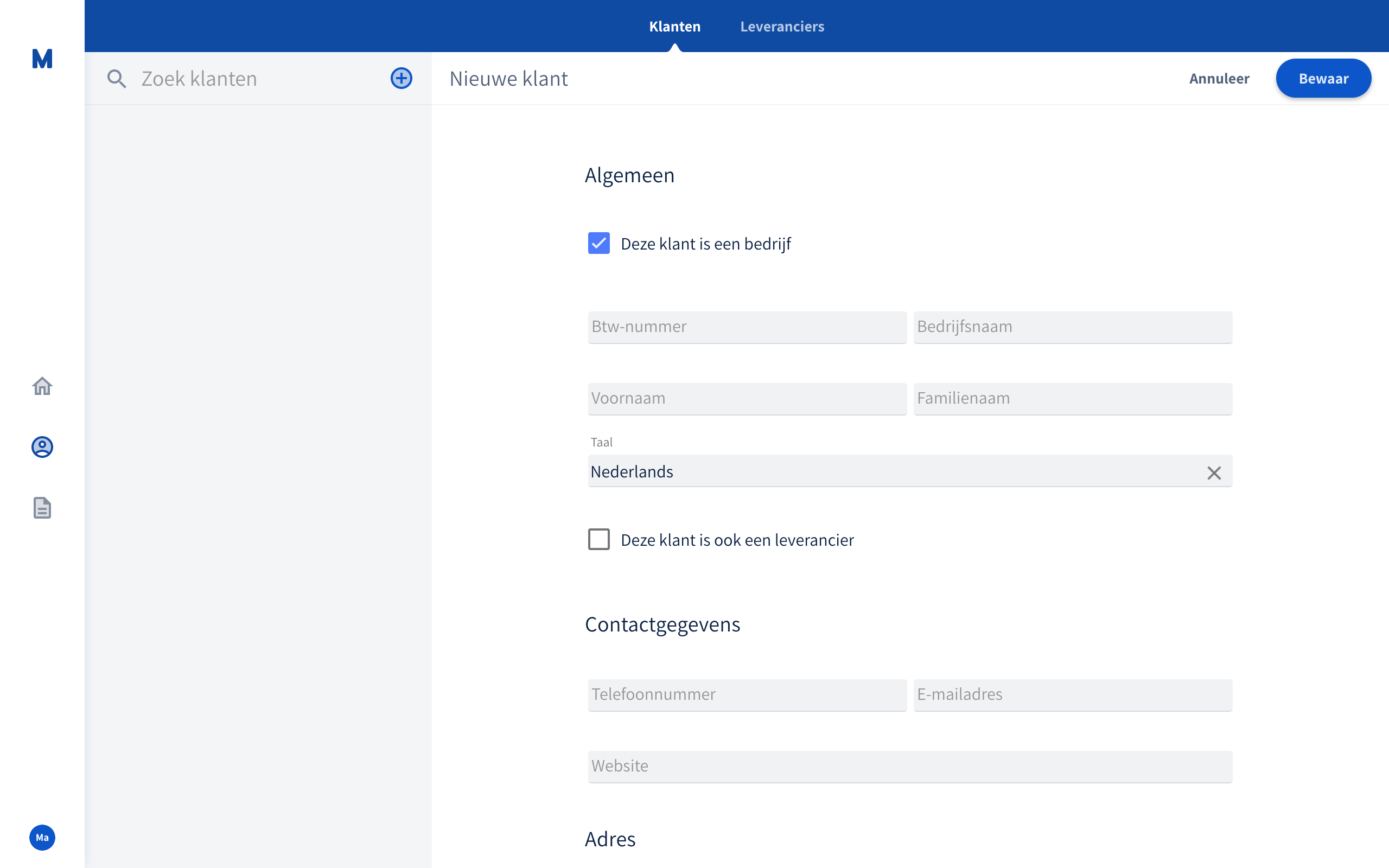
Stap 5
Indien je in stap 4 hebt aangeduid dat de klant een bedrijf is, vul je nu het btw-nummer in. De velden Bedrijfsnaam en Adres worden dan automatisch ingevuld aan de hand van dat btw-nummer.
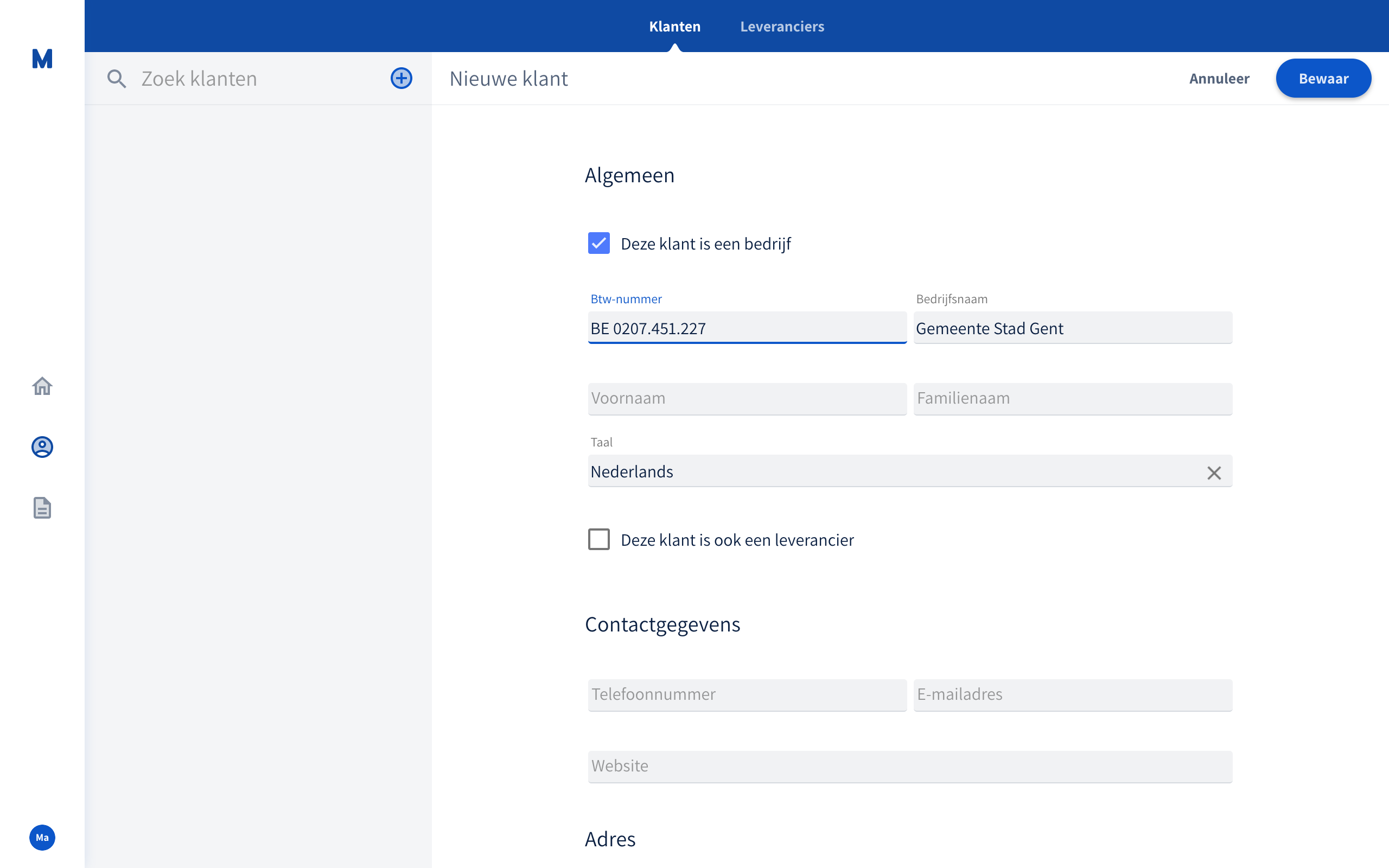
Stap 6
Als je over deze gegevens beschikt, kan je ook de velden Voornaam, Familienaam, Telefoonnummer, E-mailadres en Website invullen.
Stap 7
Wanneer deze klant ook een leverancier is voor jou, kan je het aankruisvakje Deze klant is ook een leverancier activeren. Zo zal de klant ook verschijnen in de lijst met jouw leveranciers.
Stap 8
Klik bovenaan op de knop Bewaar om de klant te bewaren.